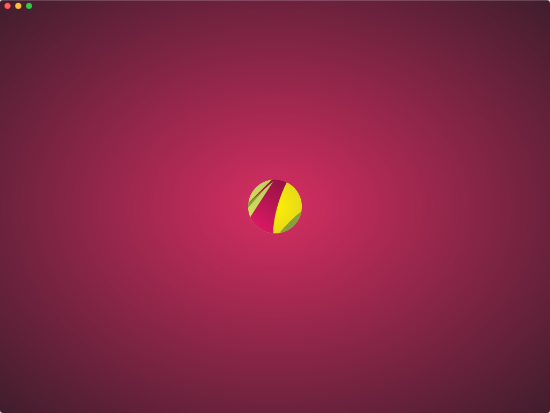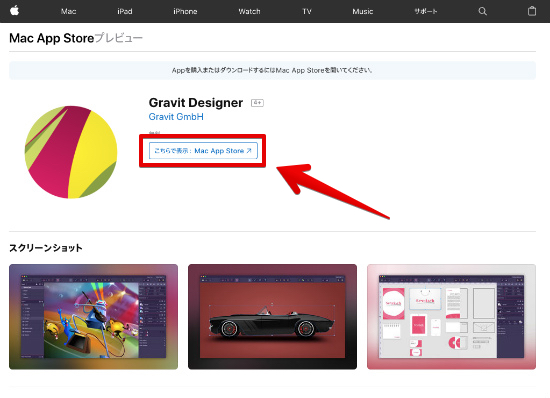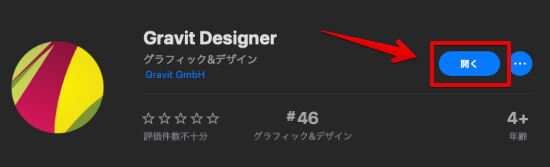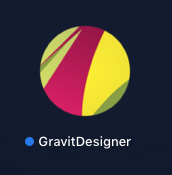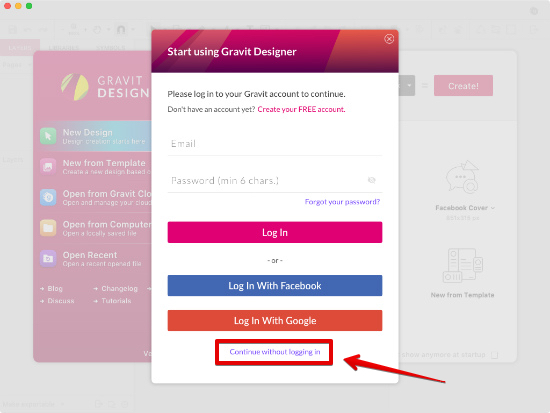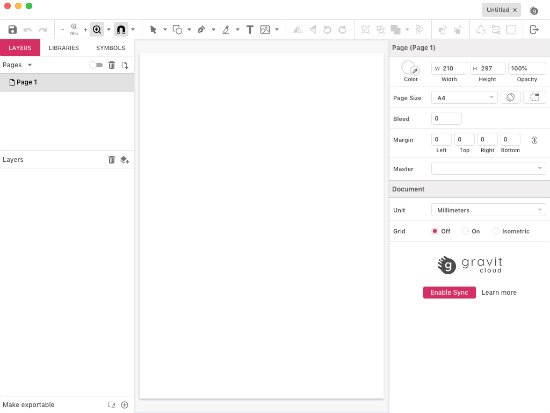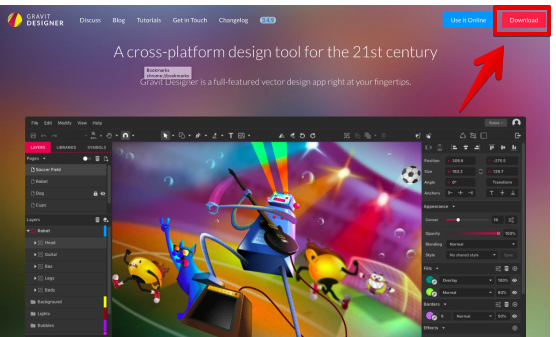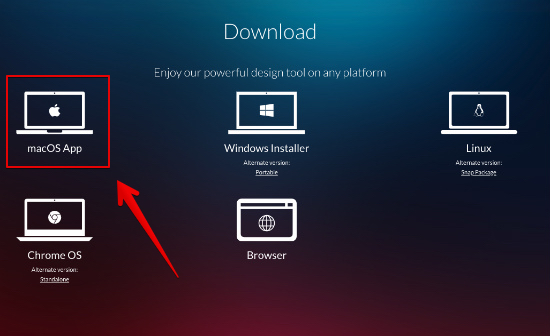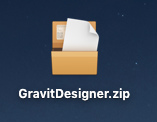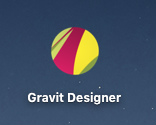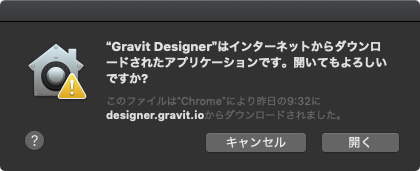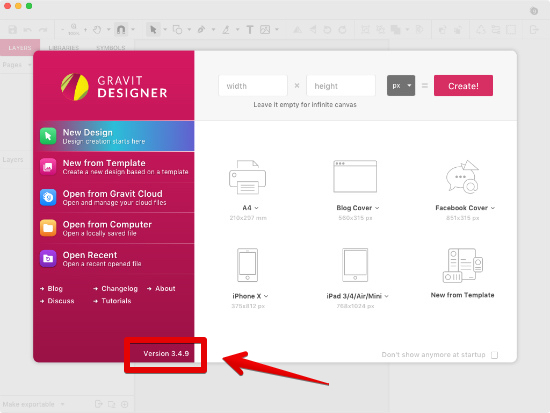Gravit Designerは、海外のソフトウェアメーカーが開発しているフリーの画像編集ソフトです。
Macで画像編集ソフトといえばアドビのイラストレーターが有名ですが、かなり高価なソフトなのでなかなか手が出だせないですが、そのイラストレーターと同等の機能がある「Gravit Designer」のダウンロードとインストールをする方法をご紹介します。
Gravit Designerをインストールする方法
Gravit DesignerはAppStoreで公開されているので、簡単で安全にインストールすることができます。
こちらのURLをクリックしてください。
すると以下のページが開くので「こちらで表示:Mac App Store」をクリックします。
ポップアップが開くので「App Storeを開く」をクリックします。
App Store のGravit Designerのページが開きました。
アプリをダウンロードするには「入手」をクリックします。
「開く」が「インストール」に変わるのでクリックします。
自動的にインストールが完了します。
「開く」をクリックするとGravit Designerを起動することができます。
2回目以降はLaunchpadにGravit Designerが追加されているので、アイコンをクリックすると起動することができます。
Gravit Designerの起動後
Gravit Designerを起動すると、アカウントを作るように促されますが、一番下の「Countinue without logging in」をクリックするとアカウントを作らずにアプリを始めることができます。
次にデザインサイズを選択します。
初回なので矢印の「A4」サイズを選択しましょう。他にもFacebookカバーやiPhoneの壁紙のサイズを指定できるようです。
Gravit Designerが起動できました。
現在Gravit Designerは英語とポルトガル語、簡体字中国語のみなので日本語はありませんが、直感的にわかるデザインなのでメニューバーにあるアイコンをクリックするとなんとかなりそうです。
また、公式サイトではチュートリアルの動画も公開されているので参考に見てみるのもいいですね。
2018年10月14日には、12本の公開動画がありました。
最新版のGravit Designerをインストールする方法
上記ではAppStoreでGravit Designerをインストールする方法を紹介しましたが、AppStoreで公開されているバージョンは公式サイトで公開されているバージョンよりも少し古いようです。
最新バージョンのGravit Designerを使いたい場合は、公式サイトからダウンロード&インストールする必要があるようです。
Gravit Designerのアプリバージョンを確認するには、ウェルカムスクリーンの右下を見ると書いてあります。「Version 3.4.4」とありますね。
対して、公式サイトのバージョンは矢印の部分に書いてありました。「3.4.9」ですね。
AppStoreよりも新しいバージョンが公開されています。
公式サイトからダウンロードするには右上の「Download」をクリックします。
Download画面に移動するので、「macOS App」をクリックするとダウンロードが始まります。
ZIPファイルでダウンロードされるので、ダブルクリックして解凍します。
するとGravit Designerの実行ファイルができるので、これをアプリケーションフォルダにコピーします。
アプリケーションフォルダからGravit Designerを起動するとこのようなひょうじが出るので、「開く」をクリックします。
Gravit Designerを起動し、バージョンを確認します。
「Version 3.4.9」となっています。最新バージョンになりましたね。